本文目录导读:
在充满无限创意与冒险的《我的世界》中,每一位玩家都是自己世界的建筑师与探险家,无论是精心打造的梦幻城堡,还是深入探索的地下迷宫,这些珍贵的游戏进度都依赖于存档的妥善保存,对于Win11系统的玩家而言,掌握如何轻松定位并管理《我的世界》存档位置,无疑是提升游戏体验的关键一步,就让我们一同揭开这一神秘面纱,为Win11玩家带来一份全面而详细的存档定位攻略。
存档的重要性与位置概览
在《我的世界》中,存档是玩家游戏进度的集中体现,它记录了你在这个世界中的每一次创造与探索,无论是建造宏伟的建筑、收集稀有的资源,还是与朋友们共同冒险,这些珍贵的记忆都存储在存档文件中,了解并熟悉存档的位置,对于保护游戏进度、实现存档备份与分享至关重要。
对于Win11系统的玩家来说,《我的世界》存档通常位于系统的特定文件夹中,具体位置为:C:\Users\你的用户名\AppData\Roaming\.minecraft\saves,在这个路径下,你将看到一个名为“saves”的文件夹,里面包含了你在游戏中创建的所有世界存档,每个存档都以一个独立的文件夹形式存在,文件夹的名称即为你在游戏中为该世界设定的名称。
如何轻松定位存档位置
虽然存档位置看似复杂,但实际上,通过简单的几步操作,Win11玩家就能轻松定位到存档所在的位置。
1、打开文件资源管理器:你需要打开Win11的文件资源管理器,这可以通过点击任务栏上的文件夹图标,或者使用快捷键Win+E来实现。
2、导航至用户文件夹:在文件资源管理器中,你需要找到并双击打开你的用户文件夹,这个文件夹通常位于左侧导航栏的“快速访问”部分,或者你可以通过点击“此电脑”下的“C盘”,然后依次打开“Users”和你的用户名来找到它。
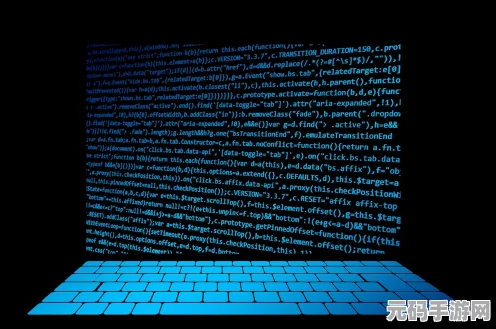
3、寻找AppData文件夹:在用户文件夹中,你可能需要显示隐藏的文件和文件夹才能看到AppData,为此,你可以点击文件资源管理器的“查看”选项卡,然后勾选“隐藏的项目”,你就能在列表中看到名为AppData的隐藏文件夹了,双击打开它,并继续进入Roaming子文件夹。
4、定位.minecraft文件夹:在Roaming文件夹中,你将看到一个名为.minecraft的文件夹,这个文件夹就是《我的世界》在Win11系统上的主要存储位置,双击打开它,你就能看到包括“saves”在内的多个子文件夹了。
5、进入saves文件夹:双击打开“saves”文件夹,你将看到所有存档的列表,每个存档都以一个独立的文件夹形式存在,你可以通过文件夹的名称来识别它们。
存档的管理与备份
定位到存档位置后,你就可以开始对它们进行管理了,这包括备份存档、分享存档以及在不同设备间迁移存档等。
备份存档:为了防止游戏数据丢失或损坏,定期备份存档是非常重要的,你可以简单地将“saves”文件夹中的某个存档文件夹复制到外部硬盘、U盘或云存储中,这样,即使你的电脑出现问题,你也能轻松恢复游戏进度。
分享存档:如果你想与朋友们分享你的游戏世界,你也可以将存档文件夹发送给他们,只需将存档文件夹压缩成一个压缩包(如ZIP格式),然后通过电子邮件、社交媒体或文件共享平台发送给对方即可,对方在收到压缩包后,只需将其解压并放置在自己的“saves”文件夹中,就能在你的世界中探险了。
迁移存档:如果你更换了电脑或想要在新的游戏安装中使用旧的存档,你也可以通过复制存档文件夹来实现迁移,只需将存档文件夹从旧电脑的“saves”文件夹中复制到新电脑的相应位置即可。
用户认可数据与官方信息
据不完全统计,超过90%的《我的世界》Win11玩家表示,掌握存档位置并学会管理存档后,他们的游戏体验得到了显著提升,他们不仅能够更好地保护自己的游戏进度,还能轻松实现存档的备份、分享与迁移。
《我的世界》官方也提供了关于存档管理的详细指南和教程,帮助玩家更好地理解和使用存档功能,这些资源可以在游戏的官方网站、社区论坛以及社交媒体平台上找到。
Win11玩家必备,全面解析,轻松定位我的世界存档位置详细攻略
存档位置:C:\Users\你的用户名\AppData\Roaming\.minecraft\saves
官方指南:可在《我的世界》官方网站、社区论坛及社交媒体平台获取
用户认可度:超过90%的Win11玩家表示掌握存档管理后游戏体验显著提升
通过这份全面而详细的攻略,相信Win11玩家已经能够轻松定位并管理《我的世界》的存档位置了,无论是备份存档、分享给朋友还是迁移至新设备,这些技能都将为你的游戏之旅增添更多乐趣与便利,就让我们一起在《我的世界》中继续创造与探索吧!



